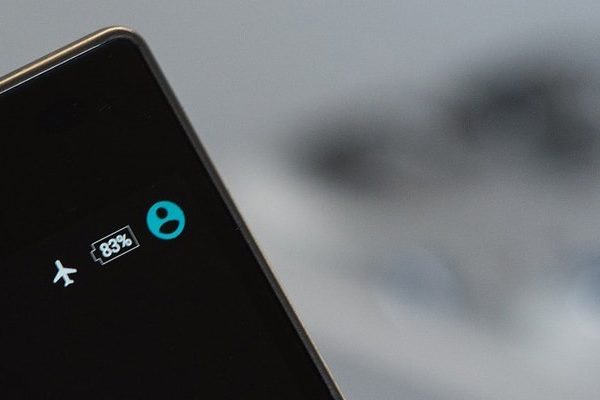A reinstalação do Windows sempre pode corrigir os problemas do sistema. A instalação de reparo, que este guia irá mostrar a você, não requer a reinstalação de programas ou a reconfiguração das configurações do sistema, mas ainda leva algum tempo.
Como os métodos que explicaremos permitirão que você preserve seus arquivos e configurações, levará mais tempo do que uma instalação limpa. Aqui, nós te mostramos como Reinstale o Windows 7 sem perder arquivos.

Reinstale o Windows 7 sem perder arquivos
Antes de reinstalar o Windows 7, é recomendável tentar algumas soluções rápidas para ver se alguma delas funciona.
- Última configuração, bom e conhecido por solucionar problemas de inicialização e estabilidade. Você pode pressionar F8 constantemente ao iniciar o computador para entrar no menu “Opções de inicialização avançadas”. A partir daí, você pode selecionar a opção “Última configuração.
- Modo seguro. No menu “Opções avançadas”, você pode selecionar “Modo seguro” para reparar alguns arquivos danificados.
- Inicialização limpa. Se o Windows 7 estiver rodando “Modo seguro” mas não normalmente, você pode ativar a inicialização limpa se for um software ou drivers de terceiros que causaram o problema.
- Execute o reparo de inicialização. O Reparo de Inicialização geralmente pode reparar problemas que impedem a inicialização do Windows. No menu “Opções de inicialização avançadas”, Escolher “Conserte seu computador”. Então selecione “Reparo de Inicialização”, uma das opções de recuperação do sistema no Windows 7.
- Executar a restauração do sistema. Você provavelmente criou alguns pontos de restauração em seu computador porque ele está habilitado por padrão.
- Execute a verificação do disco no prompt de comando. Na tela Opções de recuperação do sistema, selecione a última opção “Simbolo do sistema”. Escreve “chkdsk C: / f / r” e pressione “Entrar”.
Se nenhum desses métodos funcionar e você não tiver um backup de imagem válido, tente reinstalar o Windows 7.
Talvez você esteja interessado em: Como fazer um Windows 7 inicializável por USB
O que você precisa?
Se você conseguir inicializar com êxito na área de trabalho do Windows 7, poderá reinstalar o Windows 7 sem perder arquivos ou mesmo programas instalados. Para realizar uma reinstalação não destrutiva do Windows 7, você precisará de um DVD de instalação do Windows 7. Se não tiver um, você pode baixar o mais recente Arquivo ISO Instalação do Windows 7.
Aviso: O DVD de instalação deve ser uma versão mais recente do Windows 7 do que o sistema atual. Se o DVD de instalação do Windows for muito antigo, você pode desinstalar as atualizações do Windows 7.
Esta reinstalação não destrutiva do Windows 7 pode causar problemas de compatibilidade com alguns dos programas instalados, portanto, é recomendável fazer um backup do sistema antes de tentar.
Backup do sistema Windows 7
Normalmente, reinstalar o Windows 7, sem perder programas, não causará problemas; Exceto que você nunca foi cuidadoso com seus dados. Portanto, você deve criar um backup da imagem do sistema que inclua todos os programas instalados caso a reinstalação do Windows 7 dê errado.
Quanto ao backup do sistema, você provavelmente deseja fazê-lo rapidamente, para que possa iniciar a reinstalação do Windows 7. Em seguida, você pode usar o software de backup gratuito AOMEI Backupper Standard para finalizar o backup do seu computador em minutos (o tempo de execução do backup específico depende na quantidade de dados e na velocidade de gravação do seu hardware).
Para criar um backup da imagem do sistema com AOMEI Backupper:
- Passo 1: Baixe e instale AOMEI Backupper.
- Passo 2: Na tela inicial, clique na guia “Copia de segurança” e selecione “Backup do sistema”. Você também pode selecionar “Backup para o disco”, “Backup de arquivo” ou “Particionar backup de acordo com suas preferências”.
- Etapa 3: Você só precisa selecionar um local de destino para armazenar a imagem de backup, pois o programa selecionará automaticamente os itens relacionados ao sistema como a origem do backup.
- Passo 4: Você pode clicar “Opções para ajustar o nível de compressão de backup” e defina a divisão da imagem, se necessário. Depois disso, clique “Iniciar backup” para iniciar o backup.
Se você está preocupado com o problema de inicialização do sistema, você pode criar um dispositivo de inicialização na guia “Serviços de utilidade pública”. Ele pode ajudá-lo a iniciar qualquer PC com Windows e restaurar seu sistema a partir de um backup.
Reinstalando o Windows 7
Com tudo o que você precisa pronto, agora você pode começar a reinstalar o Windows 7.
- Passo 1: Inicie o seu computador com Windows 7 (modo de segurança ou modo normal) e insira o DVD de instalação ou disco USB.
- Passo 2: Abra o “Explorador de arquivos do Windows” e, em seguida, abra a unidade de DVD no “Navegador de arquivos”. Encontre o arquivo Setup.exe e clique duas vezes para executá-lo. Se você vir uma janela pop-up de “Reprodução automática”, apenas selecione “Execute Setup.exe”.
- Etapa 3: Você verá então a página de instalação do Windows 7 na sua área de trabalho. Clique em “Instale agora” e siga as instruções do assistente para concluir o processo.
- Durante o processo, o computador pode reiniciar várias vezes, o que é normal. Ao concluir, você pode iniciar o Windows 7 e encontrar todos os seus arquivos, configurações e programas intactos.
Se você não tiver um disco de instalação, pode montar o arquivo ISO de instalação como uma unidade virtual. Em seguida, abra o drive virtual no “Navegador de arquivos” e execute o arquivo Setup.exe.
Se você não conseguir iniciar o Windows 7, ainda poderá reinstalar o Windows 7 sem perder arquivos, mas todos os arquivos serão armazenados em uma pasta separada.
Você também pode estar interessado em: Como usar o CCleaner para Windows
Reinstale o Windows 7 sem formatar a unidade C:
Quando o sistema não inicializar, você pode iniciar o computador a partir do disco de instalação do Windows 7. Antes de fazer isso, certifique-se de que a unidade C tenha pelo menos 13 GB de espaço livre.
Na tela que pede para você escolher onde instalar o Windows, simplesmente selecione a unidade C sem formatar ou excluir nada.
Quando a instalação for concluída, você verá que todos os programas instalados foram perdidos e seus arquivos pessoais foram salvos na pasta “Windows.old” localizado na unidade C.
Depois de copiar todos os arquivos necessários da pasta “Windows.old”, você pode usar o utilitário integrado “Limpeza de disco” para remover a instalação anterior do Windows e liberar espaço em disco na unidade C.
Conclusão
Como mencionado acima, quer o seu computador possa inicializar ou não, você pode reinstalar o Windows 7 sem perder arquivos. Caso ocorra um problema inesperado no processo, você pode criar um backup do sistema com AOMEI Backupper.
Na verdade, enquanto o sistema está funcionando sem problemas, é uma boa prática fazer backup do sistema regularmente. Por exemplo, após terminar de reinstalar o Windows 7, você deve criar um backup completo do sistema que inclua todos os programas instalados.
Se o seu sistema não estiver funcionando como deveria ou tiver outros problemas, você pode restaurar a partir do backup sem perder nada. Com um backup do sistema, você não precisa reinstalar para solucionar problemas do sistema. Mesmo quando o hardware do computador falha, você pode restaurar o sistema em um computador com hardware diferente.
Se você deseja proteger um número ilimitado de computadores em sua empresa, pode escolher AOMEI Backupper Technician. Com a ferramenta AOMEI Image Deploy integrada, você também tem permissão para implantar / restaurar o arquivo de imagem do sistema no computador do lado do servidor para vários computadores do lado do cliente na rede.
Esperamos que este artigo tenha sido útil para você e o convidamos a navegar em nosso site explorando mais artigos e tutoriais como este.